Con una gran cantidad de software de conversión que se lanza al mercado, es una búsqueda masiva para encontrar el más conveniente para una Mac o sus versiones anteriores. Probablemente necesite uno que sea fácil de descargar, rápido de instalar y que funcione en un instante al convertir archivos. Hablando específicamente, si necesita convertir PDF a PNG en Mac , necesita tener una herramienta que lo ayude a hacerlo sin problemas.
En este blog, explicaremos 2 métodos para convertir archivos PDF a PNG en Mac:
El mejor convertidor de PDF a PNG para Mac
UPDF para Mac es un software multifuncional que convierte, edita, anota y administra documentos PDF. Ofrece un enfoque económico y práctico debido a su funcionamiento rápido y variedad en la conversión de archivos PDF.
Windows • macOS • iOS • Android 100% Seguro
Este software ayuda a transformar archivos PDF en varios formatos, incluidos DOCX, XLSX, PPT, XML, HTML, etc. Además, también puede cambiar la misma extensión en archivos de imagen, como JPG, PNG y BMP. La interfaz y el proceso de uso de este software son simples.
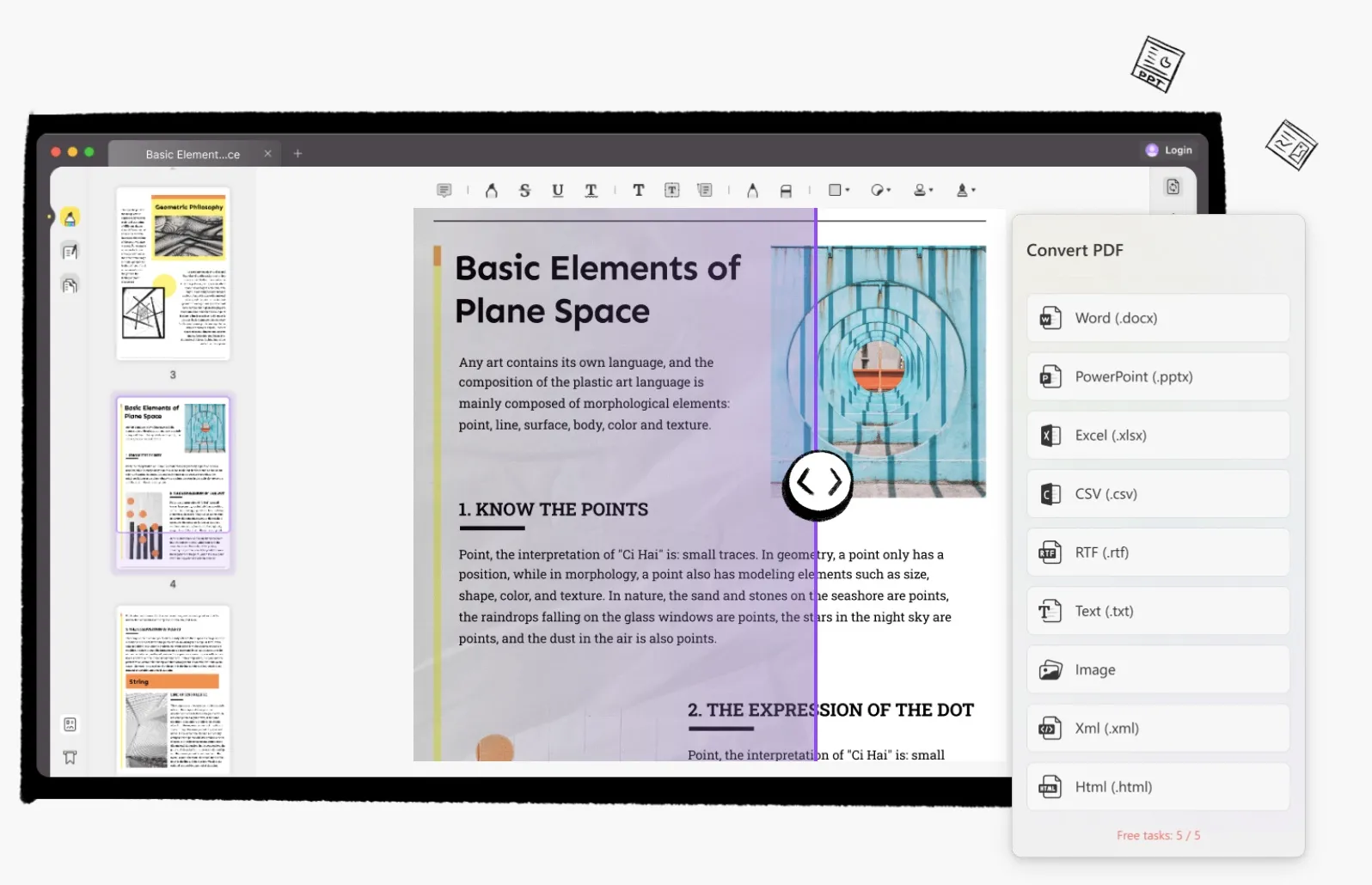
Estas son algunas de sus ventajas.
- Conversión precisa: convierte su PDF a PNG en Mac con alta resolución y convierte PDF a otros formatos sin perder el formato original.
- Función de OCR avanzada: incorpora una función de OCR inteligente y puede extraer el texto de PDF basado en imágenes y documentos PDF escaneados. La función OCR admite más de 20 idiomas y puede configurar los idiomas para una conversión OCR precisa.
- Altos niveles de seguridad : UPDF ofrece medidas de seguridad estrictas y protege sus datos con cifrado de nivel empresarial para garantizar la seguridad y la privacidad de los datos en todo momento. En otras palabras, no se pueden compartir datos con fuentes de terceros sin el consentimiento del usuario.
- Solución todo en uno : tiene muchas herramientas útiles y puede editar los textos e imágenes en sus documentos PDF. Puede agregar comentarios a sus documentos PDF. También puede organizar páginas PDF y agregar contraseñas a sus documentos PDF.
Windows • macOS • iOS • Android 100% Seguro
Cómo pasar PDF a PNG en Mac
Usar UPDF para cambiar los formatos PDF a PNG en Mac es una excelente manera de ahorrar tiempo. Todo lo que tiene que hacer es adjuntar los archivos relevantes y convertirlos. Permítanos mostrarle cómo.
Paso 1: Importe el documento PDF
Cuando abrimos la aplicación, la interfaz nos brinda algo de espacio para agregar archivos desde nuestra Mac. Utilice el botón 'Abrir archivo' para importar los archivos PDF. Asegúrese de que el archivo no esté corrupto o sea irrelevante para todo el proceso de conversión.
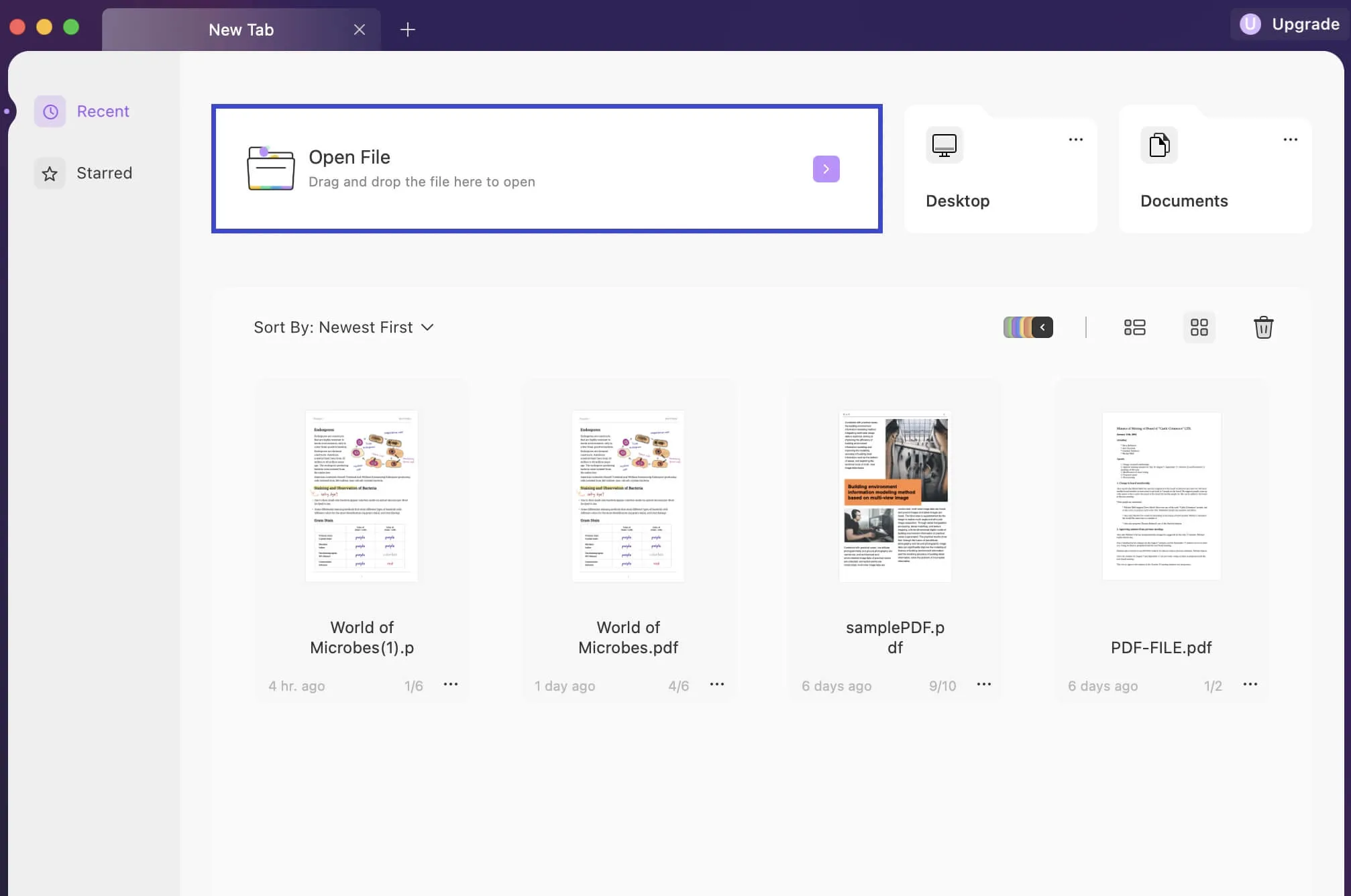
Paso 2: Seleccione PNG como formato de salida
Después de agregar el archivo, puede tocar el ícono "Exportar PDF" en la parte superior derecha y seleccionar el formato "Imagen".
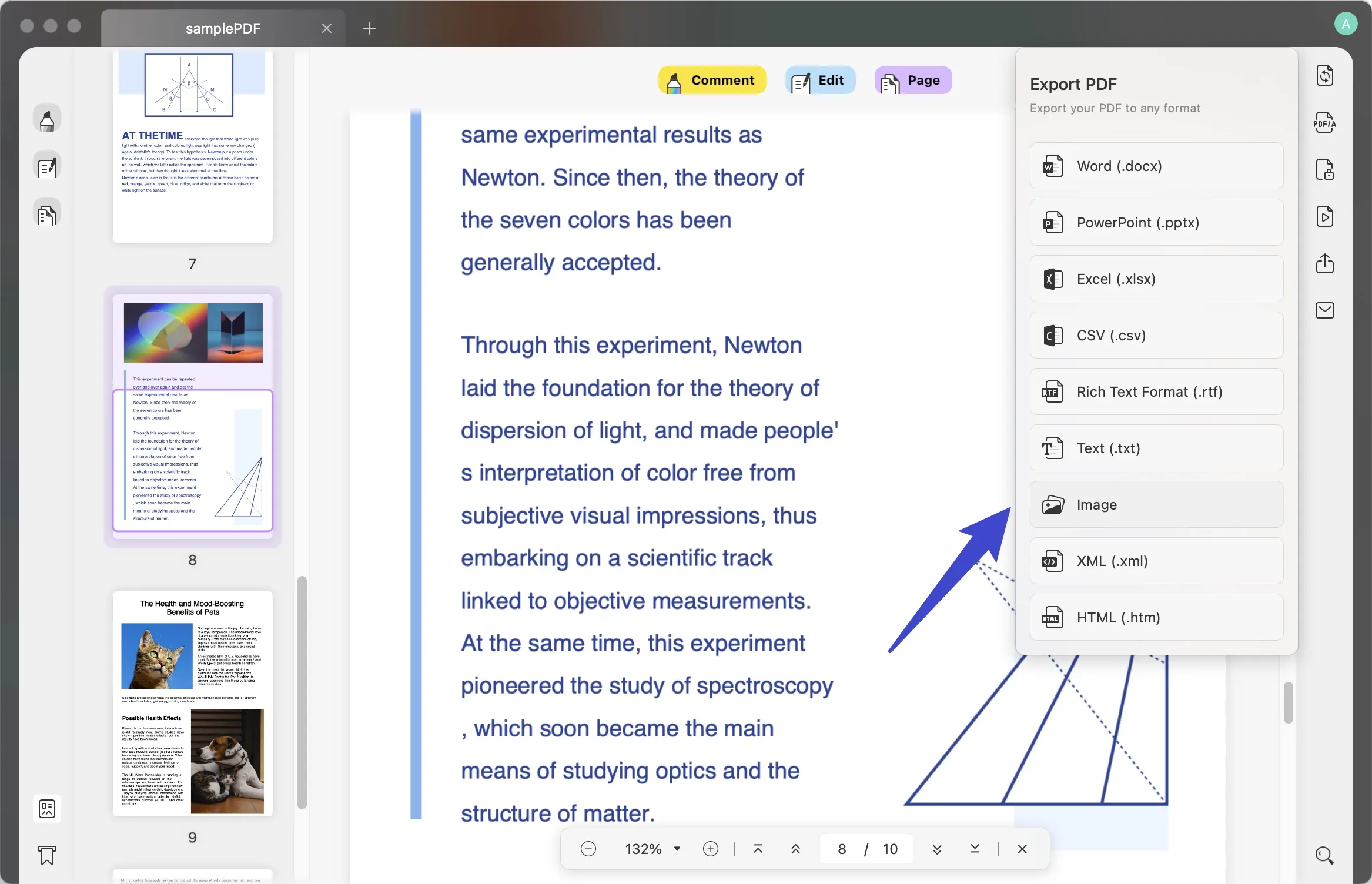
Paso 3: Convierte PDF a PNG en Mac
Elija el formato PNG, haga clic en el botón "Exportar" y convierta los documentos PDF a PNG en su Mac.
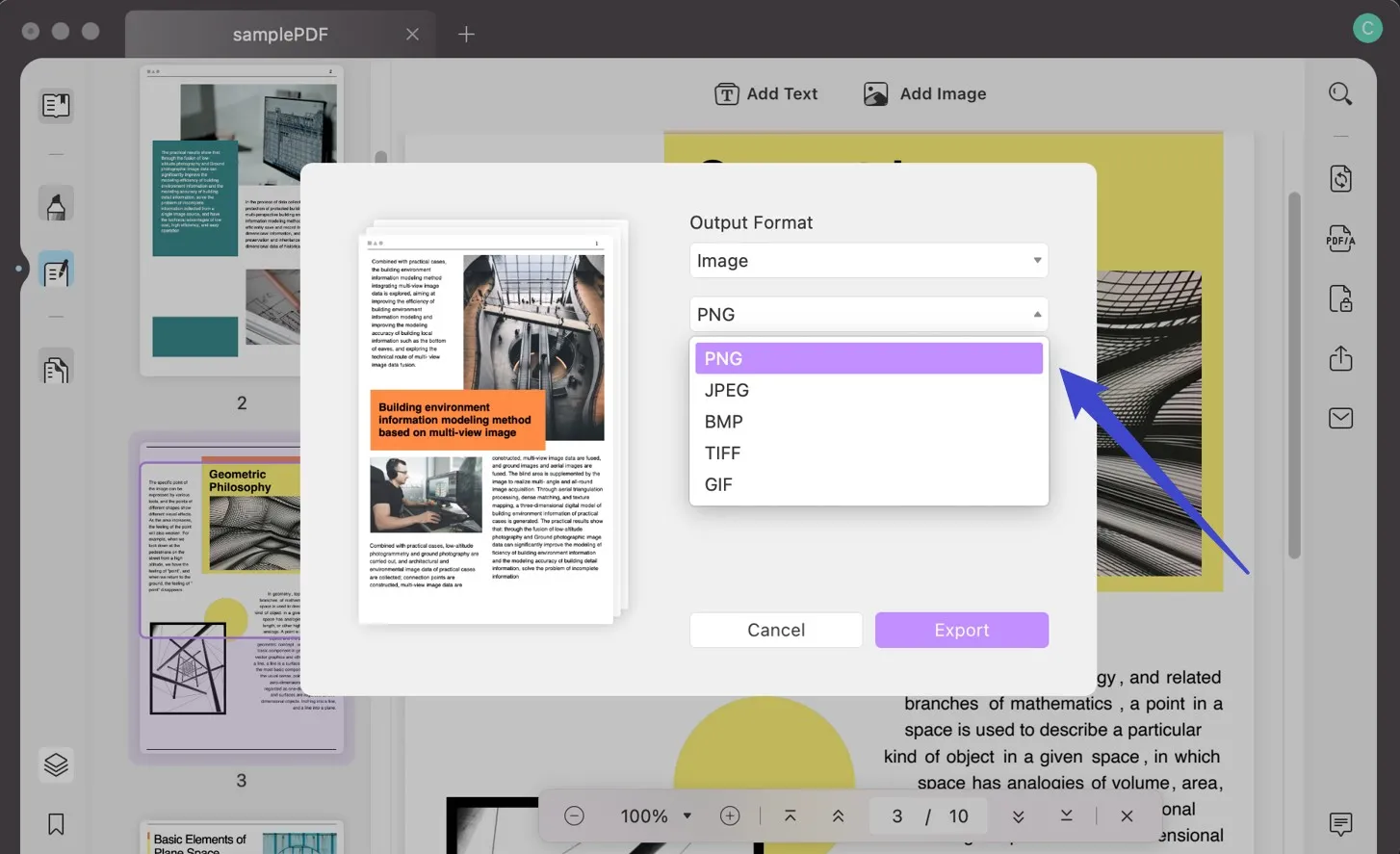
Windows • macOS • iOS • Android 100% Seguro
Video Tutorial sobre Cómo Convertir PDF a PNG en Mac
Windows • macOS • iOS • Android 100% Seguro
Cómo convertir PDF a PNG en Mac con la aplicación de vista previa
La aplicación Preview es un visor de PDF predeterminado en Mac y también ofrece la función para convertir PDF a PNG en Mac. Este método también es gratuito y puedes seguir los siguientes pasos:
Paso 1: Abrir PDF en vista previa
Arrastre y suelte el archivo PDF en la aplicación Vista previa para abrirlo. O puede usar "Archivo > Abrir" para seleccionar el archivo en su computadora para abrirlo.
Después de abrir el archivo PDF, vaya a la opción "Archivo" y luego seleccione "Exportar".

Paso 2: Exportar PDF a PNG en Mac
En la ventana emergente, puede cambiar el nombre del archivo PNG en la sección "Exportar como". Seleccione dónde desea guardar el archivo PNG.
Lo más importante es que seleccione "PNG" como formato. También puede establecer la resolución del archivo PNG.
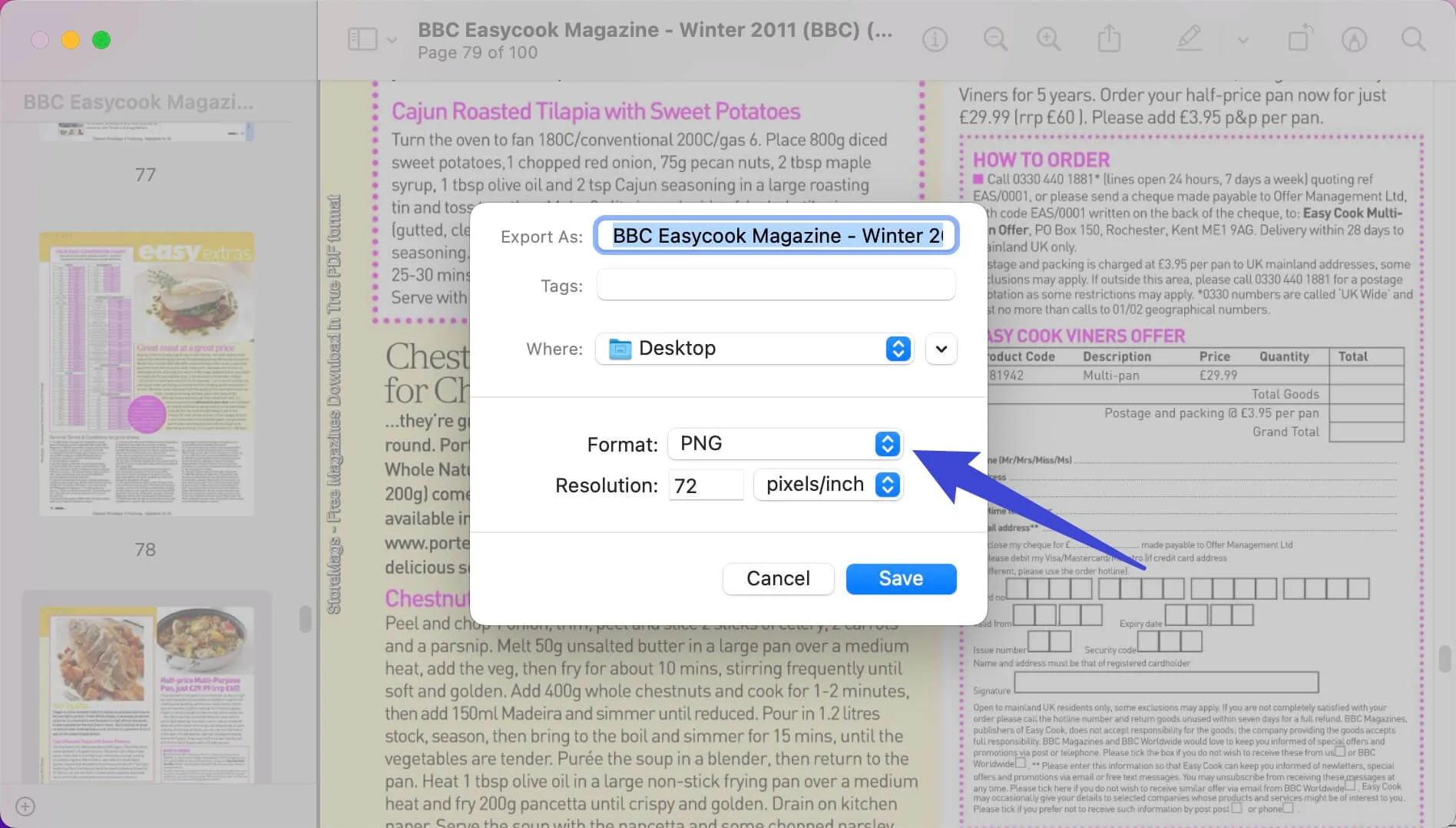
Haga clic en el botón 'Guardar' para iniciar la conversión. Los archivos se guardarán en la carpeta que seleccionó. Esta es la guía sobre cómo convertir PDF a PNG en Mac con la aplicación Preview.
CONCLUSIÓN CLAVE
Como nota final, le recomendamos el UPDF, especialmente cuando usa una Mac. Es un software inteligente y fácil de usar que funciona bien para diferentes archivos, incluidas imágenes, presentaciones, archivos web, etc. Por lo tanto, descargue el software UPDF y disfrute de sus funciones si desea convertir PDF a PNG en Mac.
Windows • macOS • iOS • Android 100% Seguro
 UPDF
UPDF
 UPDF para Windows
UPDF para Windows UPDF para Mac
UPDF para Mac UPDF para iPhone/iPad
UPDF para iPhone/iPad UPDF para Android
UPDF para Android UPDF AI ONLINE
UPDF AI ONLINE UPDF Sign
UPDF Sign Leer PDF
Leer PDF Anotar PDF
Anotar PDF Editar PDF
Editar PDF Convertir PDF
Convertir PDF Crear PDF
Crear PDF Comprimir PDF
Comprimir PDF Organizar PDF
Organizar PDF Combinar PDF
Combinar PDF Dividir PDF
Dividir PDF Recortar PDF
Recortar PDF Eliminar páginas de PDF
Eliminar páginas de PDF Girar PDF
Girar PDF Firmar PDF
Firmar PDF Formulario PDF
Formulario PDF Comparar PDFs
Comparar PDFs Proteger PDF
Proteger PDF Imprimir PDF
Imprimir PDF Proceso por Lotes
Proceso por Lotes OCR
OCR Nube UPDF
Nube UPDF Sobre UPDF IA
Sobre UPDF IA Soluciones de UPDF IA
Soluciones de UPDF IA Preguntas frecuentes sobre UPDF IA
Preguntas frecuentes sobre UPDF IA Resumir PDF
Resumir PDF Traducir PDF
Traducir PDF Explicar PDF
Explicar PDF Chat con PDF
Chat con PDF Chat con imagen
Chat con imagen PDF a Mapa Mental
PDF a Mapa Mental Chat con IA
Chat con IA Guía del Usuario
Guía del Usuario Especificaciones Técnicas
Especificaciones Técnicas Actualizaciones
Actualizaciones Preguntas Frecuentes
Preguntas Frecuentes Trucos de UPDF
Trucos de UPDF Blog
Blog Sala de Prensa
Sala de Prensa Reseñas de UPDF
Reseñas de UPDF Centro de Descargas
Centro de Descargas Contacto con nosotros
Contacto con nosotros












